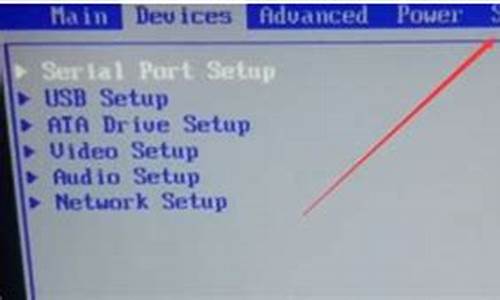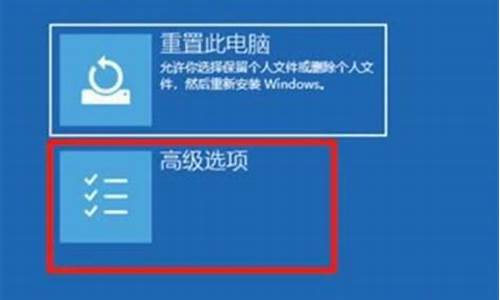如何自己装xp系统-怎么自己装电脑系统xp
1.下载的xp系统怎么装进u盘启动完成装机
2.自己怎么装xp系统|自己安装xp系统步骤图解
3.电脑windowsxp重装系统教程
4.硬盘安装windowsxp的方法|怎么用硬盘安装windowsxp
下载的xp系统怎么装进u盘启动完成装机

有时候有的用户需要在配置不高的电脑中安装xp系统,那么,可以到下载xp系统镜像文件,然后根据以下小编提供的教程方法,装进u盘,通过u盘启动然后完成装机操作。
:
网上下载的原版xp系统怎么安装
xp系统光盘安装教程图解
装xp蓝屏解决方法
一、所需工具
1、大白菜U盘:大白菜u盘制作教程
2、操作系统:xp精简版系统下载
3、启动设置:怎么设置开机从U盘启动
4、分区教程:大白菜u盘装系统分区教程
二、下载的xp系统装进u盘启动完成装机
1、制作好大白菜U盘后,将xp系统iso镜像文件直接拷贝到u盘的GHO目录下;
2、插入U盘后,重启电脑,按F12、F11、Esc等对应的快捷键打开启动菜单,选择U盘项并回车为第一启动项;
3、引导进入大白菜主菜单后,选择02或03并回车,来启动进入pe系统;
4、进入pe系统后,双击打开桌面的大白菜一键装机工具,选择xpiso文件,会自动提取gho文件,点击下拉框,选择winxpsp3.gho文件;
5、选择系统安装位置,一般是C盘,如果不是C盘,根据“卷标”或磁盘大小进行选择,点击确定;
6、弹出是否马上进行还原的提示,勾选以下两个选项,并点击是;
7、转到以下界面,开始执行XP系统解压到系统盘的操作;
8、以上操作完成后,电脑会自动重启,此时拔出U盘,接着会自动开始安装xp系统操作;
9、等待一段时间之后,系统便可成功安装,最后启动进入xp系统桌面即可。
大家可以参考以上教程,学习下载的xp系统怎么装进u盘启动完成装机。
自己怎么装xp系统|自己安装xp系统步骤图解
我们知道xp系统已经不再有官方维护,但是使用xp系统的用户依然非常多,xp系统占用资源少,操作简单,尤其适合配置较低的电脑安装,部分用户不懂得怎么装xp系统,都是找人帮忙,其实自己也可以装,下面小编教大家自己安装xp系统步骤。
相关安装教程:
xp系统光盘怎么安装
一键安装xp系统教程
xp原版系统安装教程图解
一、安装准备
1、备份电脑C盘和桌面文件
2、2G左右U盘,制作U盘PE启动盘
3、系统镜像:xp纯净版系统下载
4、引导设置:设置开机从U盘启动
二、自己装xp系统步骤如下
1、将xp系统镜像中的gho文件解压到U盘GHO目录;
2、在电脑上插入U盘,重启过程中不停按F12/F11/ESC快捷键,选择USB项从U盘启动;
3、进入U盘主页面,选择01运行PE增强版;
4、双击打开U教授PE一键装机,选择安装盘符,比如C盘,确定;
5、执行系统的解压操作,等待完成即可;
6、接着自动重启电脑,拔出U盘,执行xp系统安装过程;
7、最后启动进入xp系统,安装就完成了。
以上就是自己怎么装xp系统的方法了,方法非常多,推荐大家使用U盘方法来安装。
电脑windowsxp重装系统教程
电脑windowsxp重装系统步骤是怎样的?windowsxp系统虽然是很老的系统,但是使用windowsxp的用户依然非常多,一些老电脑只能安装windowsxp系统。不管什么系统都会遇到大大小小的系统问题,这时候往往需要重装系统来解决,有部分用户还不知道怎么重装windowsxp系统,这边小编就跟大家介绍windowsxp重装系统教程。
说明:硬盘重装方法仅适用于系统能正常开机的情况,系统损坏的电脑需要通过U盘来重装
相关教程:
xp系统如何在线安装
用u盘怎么装系统xp
装xp出现0x0000007B蓝屏解决方法
一、重装准备
1、需备份C盘和桌面上重要的文件
2、windowsxp系统下载:萝卜家园ghostxpsp3专业优化版v2019.11
二、windowsxp重装系统步骤如下:
1、把winxp系统文件放到C盘之外的分区,比如保存到D盘,右键使用WinRAR等软件解压出来;
2、winxp解压文件不能放C盘或桌面,否则不能重装,这边解压到D盘,如图所示;
3、双击“安装系统.exe”打开OneKeyghost装机工具,点击“还原分区”,GHOWIMISO映像路径默认会提取到xp.gho,选择winxp系统安装位置,一般是C盘,点击确定;
4、这时候会弹出对话框,询问是否立即重启,点击是重启电脑,立即执行winxp安装系统过程;
5、重启进入这个界面,执行C盘格式化以及winxp系统安装部署到C盘的过程,后面都是自动安装过程;
6、操作完成后电脑自动重启,执行winxp系统重装过程,并执行驱动安装、系统配置和激活过程;
7、等待一段时间即可重装完毕,最后启动进入全新winxp系统桌面。
电脑windowsxp系统重装教程就是这样子,如果你需要重装windowsxp系统,可以参考本文方法来操作。
硬盘安装windowsxp的方法|怎么用硬盘安装windowsxp
早期的电脑配置相对较低,因此最好是运行对配置要求较低的windowsxp系统,那么怎么在电脑中安装windowsxp系统呢?其中有一种经典的安装方法,就是用硬盘安装windowsxp系统。接下来要和大家分享一下硬盘安装windowsxp的方法。
相关阅读:
硬盘安装xp原版系统教程图解
一、安装准备
1、当前系统可以正常运行
2、备份好C盘和桌面的文件
3、系统镜像:深度xp纯净版系统下载
二、硬盘安装windowsxp的方法
1、下载windowsxp文件到C盘之外的分区,使用WinRAR等软件解压;
2、双击“安装系统.exe”打开OneKeyghost,选择安装在C盘,确定;
3、弹出对话框,询问是否立即重启进行还原,点击是开始还原;
4、还原之后,电脑自动重启,执行windowsxp安装步骤;
5、安装过程全自动,结束后会启动进入windowsxp桌面。
以上便是用硬盘安装windowsxp的操作步骤,大家可以参考本教程介绍的方法来安装。
声明:本站所有文章资源内容,如无特殊说明或标注,均为采集网络资源。如若本站内容侵犯了原著者的合法权益,可联系本站删除。